9 labākie veidi, kā novērst Facebook Messenger, kas nedarbojas iPad
Miscellanea / / April 06, 2023
Pakalpojuma Facebook Messenger, kas paredzēts iPad, ir patīkami izmantot, kad varat baudīt tekstu, GIF, videoklipus, saites un citas lietas lielākā ekrānā. Lietojumprogramma kļūst nepieciešama, ja mēdzat to neizmantot savā iPad, lai sazinātos ar ģimeni, draugiem un citiem kontaktiem. Bet, ja tas pēkšņi nereaģē vai nedarbojas iPad, jums tas būs jālabo.
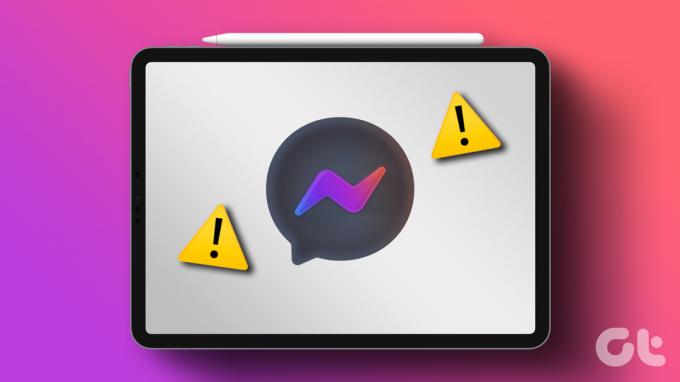
Jūs vienmēr varat atgriezties pie tīmekļa versijas, kad lietotne Facebook Messenger pārstāj darboties iPad. Taču Messenger tīmekļa versijas izmantošana nav ideāla, lai zaudētu tādas funkcijas kā push paziņojumi, zvani, un vēl. Tā vietā izmantojiet tālāk norādītos trikus, lai labotu Facebook Messenger, kas nedarbojas iPad.
1. Pārbaudiet tīkla savienojumu
Vispirms pārbaudiet tīkla savienojumu savā iPad. Ja iPad ierīcē ir problēmas ar interneta savienojumu, Facebook Messenger nedarbosies.
1. darbība: Velciet uz leju no augšējā labā stūra. Atveriet vadības centru.
2. darbība: Iespējojiet lidmašīnas režīmu un atspējojiet to pēc dažām sekundēm.

Tagad izveidojiet savienojumu ar stabilu Wi-Fi tīklu un
veikt ātruma testus lai pārbaudītu interneta savienojuma uzticamību.2. Iespējojiet lietotņu atsvaidzināšanu fonā pakalpojumam Messenger
Vai atspējojāt fona lietotnes atsvaidzināšanas atļauju pakalpojumam Messenger? Lietotne nedarbosies fonā, lai nosūtītu tūlītējus paziņojumus vai zvanu brīdinājumus. Veiciet tālāk norādītās darbības, lai iespējotu Messenger atļauju.
1. darbība: Savā iPad atveriet lietotni Iestatījumi.
2. darbība: Ritiniet līdz Messenger.
3. darbība: Nākamajā izvēlnē iespējojiet slēdzi “Lietotnes atsvaidzināšana fonā”.
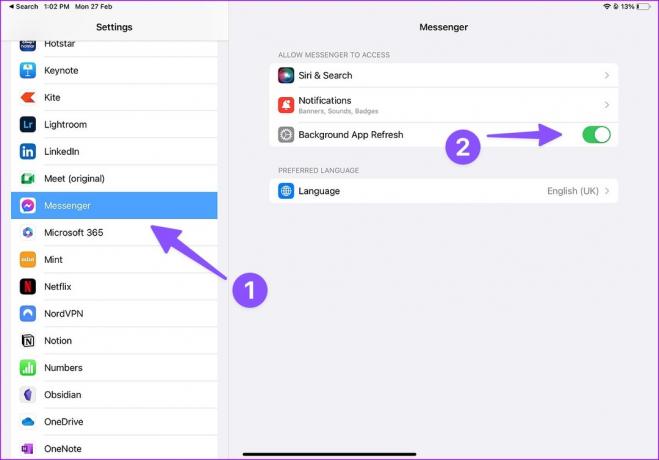
3. Atkārtoti autentificējiet savu kontu
Vai nesen mainījāt sava Facebook konta paroli? Jums ir jāizrakstās no pašreizējā konta un vēlreiz jāpierakstās, izmantojot jaunāko konta informāciju. Lūk, kas jums jādara.
1. darbība: Savā iPad atveriet lietotni Iestatījumi.
2. darbība: Atlasiet izvēlni Vispārīgi un pieskarieties iPad krātuve.
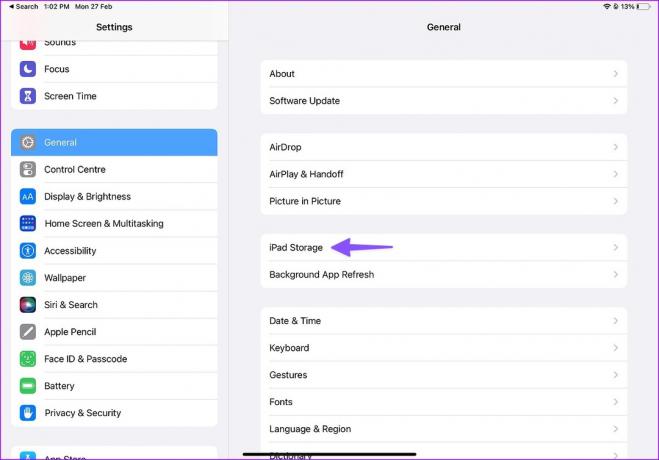
3. darbība: Ritiniet līdz Messenger.

4. darbība: Nākamajā izvēlnē atlasiet “Dzēst lietotni”.

Tas izdzēsīs lietotni un visus saistītos datus no jūsu iPad. Atveriet App Store un vēlreiz instalējiet Messenger. Tagad piesakieties ar atjaunināto konta informāciju.
4. Pārbaudiet Messenger statusu
Ja Facebook serveri nedarbojas, Messenger nedarbosies jūsu ierīcēs, tostarp iPad. Jūs varat apmeklēt Downdetektors tīmeklī un meklējiet Messenger. Ja pamanāt lielus pārtraukumus un lietotāju komentārus, kas apstiprina to pašu problēmu, pagaidiet, līdz Facebook atrisinās servera puses problēmas.
Tikmēr varat sekot Facebook sociālajos medijos, piemēram, Twitter, lai iegūtu jaunākos atjauninājumus.
5. Pārbaudiet paziņojumu atļauju
Messenger ir aprīkots ar īpašu režīmu Netraucēt, lai apturētu brīdinājumus. Ja esat to iespējojis, Messenger paziņojumi iPad nedarbosies.
1. darbība: Atveriet lietotni Messenger iPad.
2. darbība: Pieskarieties hamburgeru izvēlnei augšējā kreisajā stūrī un atveriet Iestatījumi.
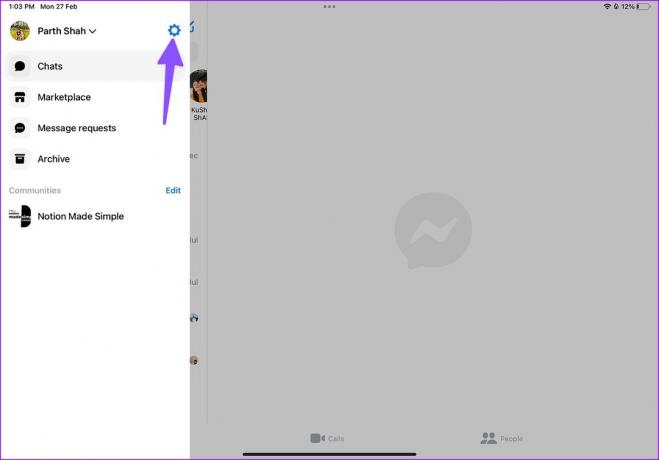
3. darbība: Atlasiet “Paziņojumi un skaņas”.
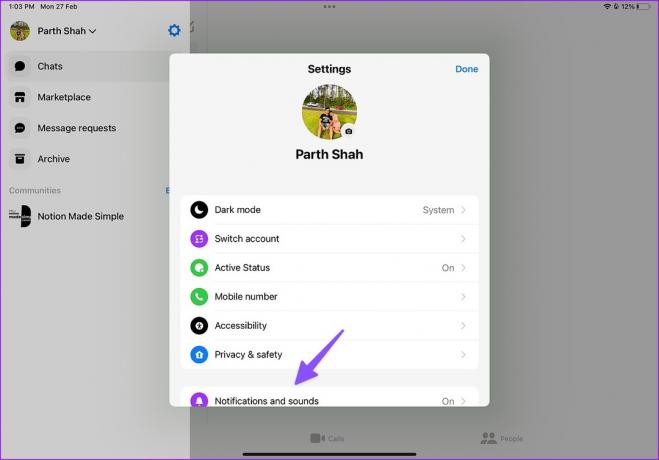
4. darbība: Atspējojiet slēdzi “Netraucēt”, iespējojiet “Rādīt priekšskatījumus” un mainiet teksta signālu.
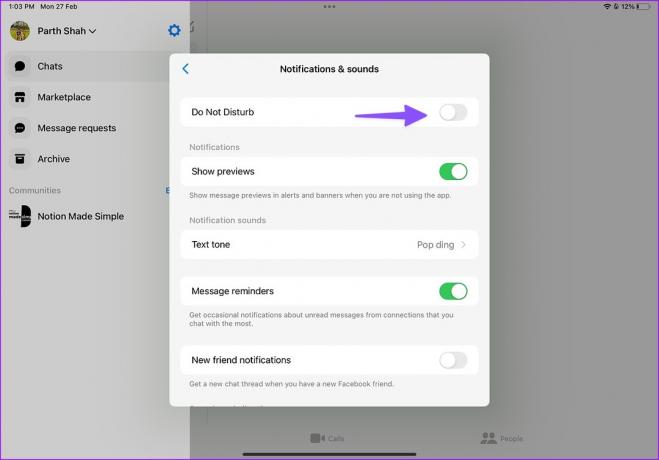
6. Atjauniniet Messenger
Facebook regulāri izlaiž jaunus Messenger atjauninājumus, lai pievienotu funkcijas un labotu kļūdas. Šeit galvenais vaininieks var būt novecojusi Messenger lietotne jūsu iPad. Ir pienācis laiks atjaunināt Messenger no App Store iPad.
1. darbība: Atveriet App Store savā iPad.
2. darbība: Augšējā labajā stūrī atlasiet sava konta attēlu.
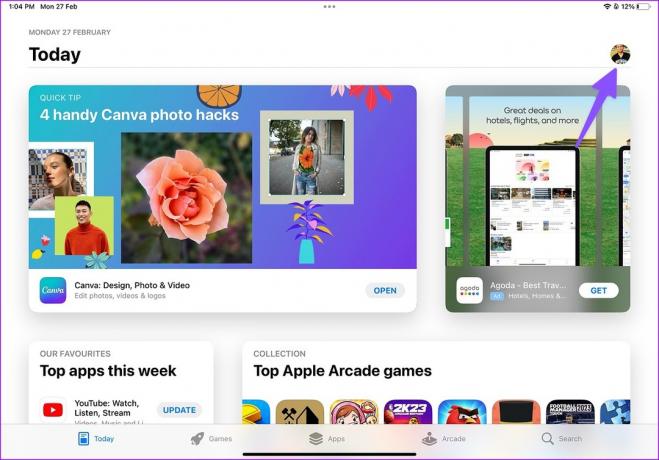
3. darbība: No šīs izvēlnes instalējiet gaidošo Messenger atjauninājumu.
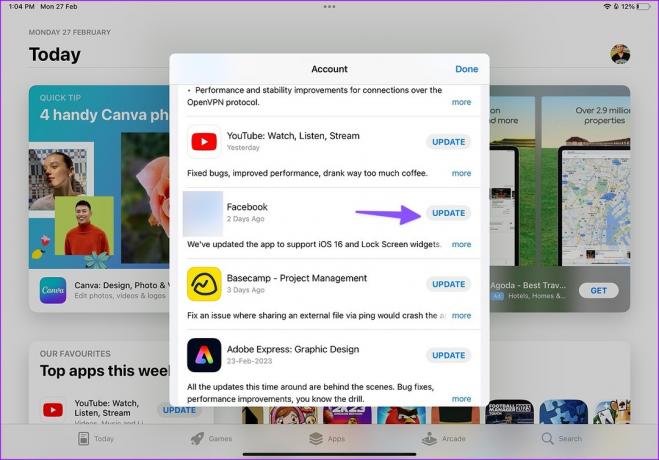
7. Pārinstalējiet Messenger
Varat izdzēst programmu Messenger no sava iPad un instalēt vēlreiz no veikala App Store.
1. darbība: Turiet nospiestu lietotnes Messenger ikonu un atlasiet “Noņemt lietotni”.
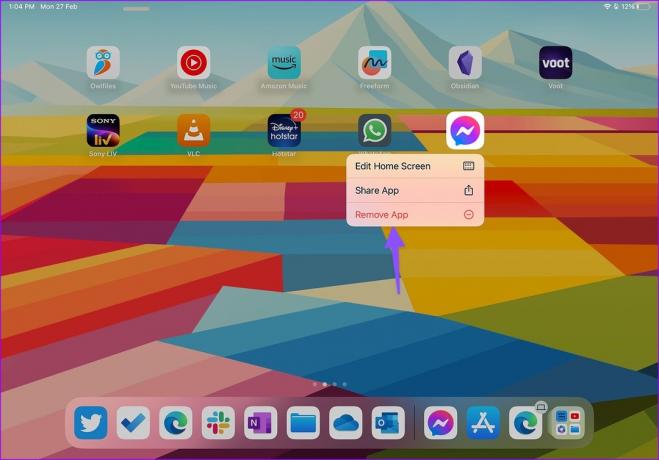
2. darbība: Pieskarieties “Dzēst lietotni”, lai atinstalētu lietotni.

Instalējiet lietotni no App Store.
8. Atiestatīt tīkla iestatījumus
Nepareiza iestatījumu izmaiņa jūsu iPad var izraisīt tādas problēmas kā Messenger nedarbošanās. Jums vajadzētu atiestatīt tīkla iestatījumus savā iPad.
1. darbība: Atveriet iPad lietotni Iestatījumi.
2. darbība: Atlasiet Vispārīgi.
3. darbība: Ritiniet līdz Pārsūtīt vai atiestatīt iPad.
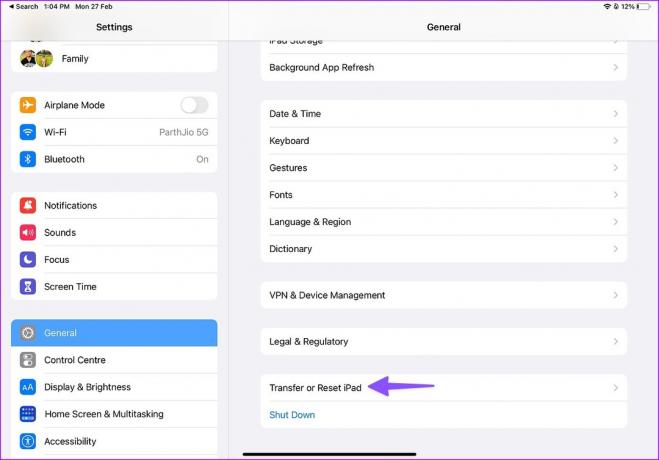
4. darbība: Atlasiet Atiestatīt un pieskarieties Atiestatīt tīkla iestatījumus.
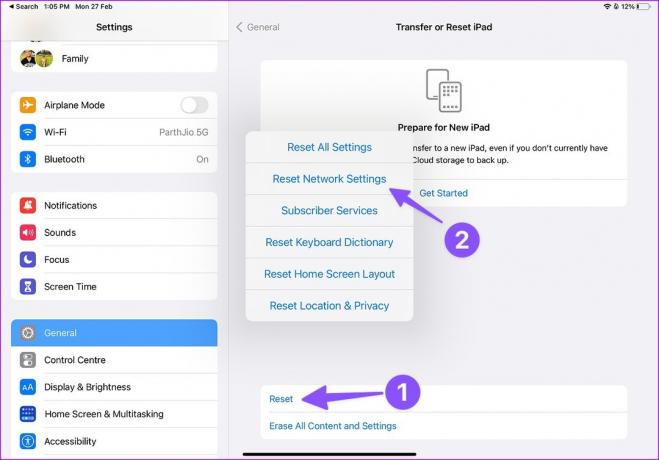
Ja triks nedarbojas, tajā pašā izvēlnē būs jāizvēlas “Atiestatīt visus iestatījumus”.
9. Atjauniniet iPadOS
Novecojusi iPadOS var radīt problēmas ar jūsu iPad instalētajām lietotnēm. Savā iPad ir jāinstalē jaunākais iPadOS atjauninājums.
1. darbība: OOAtveriet iPad lietotni Iestatījumi un kreisajā sānjoslā atlasiet Vispārīgi.
2. darbība: Atlasiet “Programmatūras atjaunināšana” un instalējiet gaidošo OS versiju.

Piekļūstiet pakalpojumam Messenger iPad
Facebook ir nodrošinājis Messenger pieredzi ar vietējo lietotni iPad. Bet lietotne nedarbojas, kā paredzēts, var sabojāt noskaņojumu. Kurš triks jums palīdzēja, lai atrisinātu problēmu, kurā programma Messenger nedarbojas iPad? Kopīgojiet savus atklājumus tālāk sniegtajos komentāros.
Pēdējo reizi atjaunināts 2023. gada 27. februārī
Iepriekš minētajā rakstā var būt ietvertas saistītās saites, kas palīdz atbalstīt Guiding Tech. Tomēr tas neietekmē mūsu redakcionālo integritāti. Saturs paliek objektīvs un autentisks.
Sarakstījis
Parth Shah
Parts iepriekš strādāja EOTO.tech, aptverot tehnoloģiju jaunumus. Pašlaik viņš strādā ārštata darbā uzņēmumā Guiding Tech un raksta par lietotņu salīdzināšanu, pamācībām, programmatūras padomiem un trikiem, kā arī iedziļinoties iOS, Android, macOS un Windows platformās.



